Ngoài soạn thảo chữ viết thông thường, Word cho phép bạn soạn thảo văn bản bắng phép Toán và chèn các công thức toán, phân số, thập phân, số mũ... Không biết cách viết phân số, số thập phân trong Word sẽ rất mất thời gian để kẻ vẽ và đôi khi sẽ ảnh hưởng không tốt đến trình độ của bạn trong mắt người khác.
Thực chất không có gì khó để viết một số thập phân hay một phép toán trong Word. Nếu bạn muốn chèn thập phân, phân số, số mũ vào Word thì cũng rất đơn giản. Worklap chia sẻ bạn biết cách viết phân số trong word 2010 đơn giản nhé.
Nếu như cách viết phân số trong Word được coi là một trong những khâu, phần rất quan trọng để tạo nên một biểu thức toán học, thông số hoặc hóa học chuẩn, đúng nghĩa thì với việc viết phân số trong Word 2010. Thực chất, điều này cũng quan trọng không kém, đó là chưa kể đến các việc cách đánh phân số trong Word, có thể thực hiện được bằng nhiều cách, phương thức khác nhau để bạn đọc lựa chọn dễ dàng cách gõ phân số trong word 2010 nào tối ưu nhất.
Nếu có thể thì bạn nên kết hợp với thủ thuật đơn giản tạo dòng chấm trong Word, tạo mục lục trong Word và chèn số mũ, viết phân số trong Word để trang bị cho mình một tổ hợp thủ thuật hiệu quả khi soạn thảo các phép toán, phân số trong bất kỳ các phiên bản Word 2007, 2003, 2010 hay Word 2013, 2016.
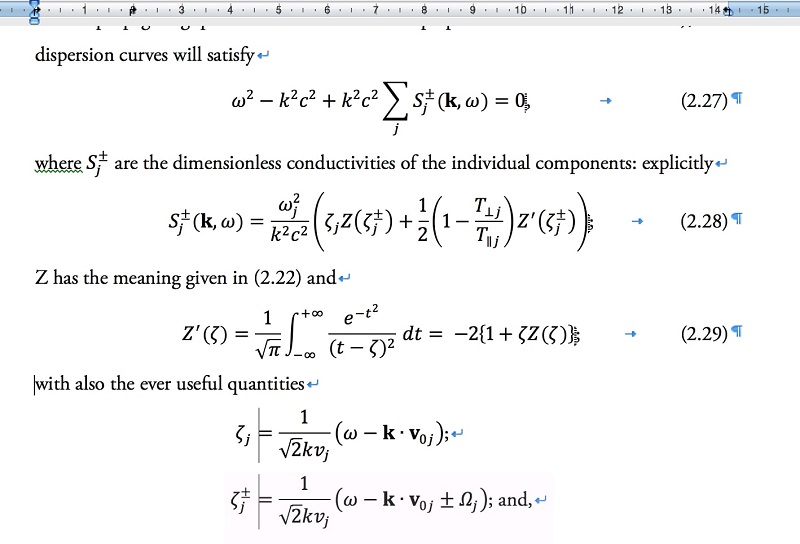 Cách viết ký tự phân số trong word 2010
Cách viết ký tự phân số trong word 2010
Cách 1: Cách viết phân số trong word 2010 bằng tổ hợp phím Ctrl + F9
Cách gõ phân số trong Word 2010 đơn giản nhất để các bạn có thể viết phân số trong Word 2010 nhanh chóng, chính xác và không cần sử dụng các lệnh add-ins khác, các bạn thực hiện bằng các bước như sau:
Bước 1: Thực hiện di chuyển con trỏ chuột vào vị trí muốn viết phân số phù hợp, và sử dụng mẫu tổ hợp phím Ctrl + F9. Khi đã hoàn thành nhấn Ctrl + F9 trên phần word xuất hiện cặp dấu ngoặc nhọn để bạn thao tác vào trong.
Bước 2: Trong dấu ngoặc nhọn được xuất hiện các bạn nhập như sau: EQ F(x,y)
Lưu ý:
- Nếu bạn tự nhập dấu ngoặc nhọn mà bắt buộc nhấn Ctrl + F9 thì chẳng có phát huy hiệu lực gì đâu.
- Không phân biệt chữ hoa và chữ thường trong phân tử này, các bạn có thể nhập eq f(x,y).
- Sau EQ là khoảng trắng hay dấu cách rồi đến dấu "".
- x là tử số, y là mẫu số.
Ví dụ: Phân số 6/9 các bạn nhập EQ F(6,9).
Tham khảo: Cách tạo mục lục tự động trong word 2010
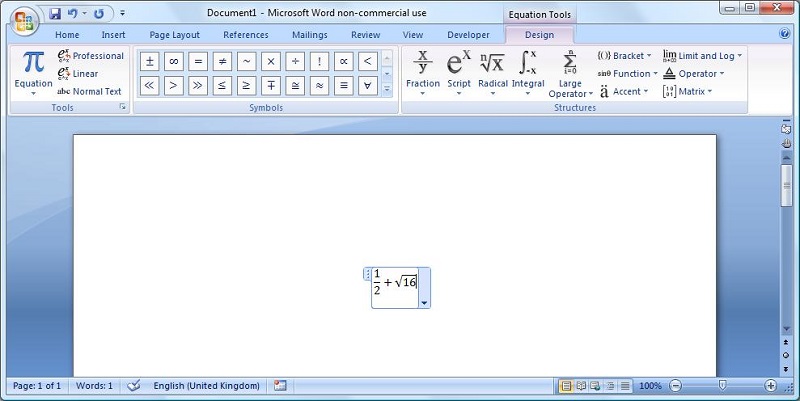
Viết phân số trong Word 2010 đơn giản nhất
Bước 3: Bôi đen lại phần đã viết và nhấn Shift + F9 hoặc Alt
+ F9 để hiện kết quả, các bạn sẽ được phân số như phép toán thông dụng.
Cách 2: Cách viết phân số trong word 2010 bằng phần mềm MathType (Cách chèn Mathtype vào văn bản Word)
Bước 1: Phần đầu tiên, chúng ta phải tải và cài đặt phần mềm MathType trên máy tính, laptop. Trong trường hợp quý vị không cài được, có thể tham khảo thêm bài viết hướng dẫn cách tải và cài MathType trên máy tính ở các trang web thông thường.
Bước 2: Sau khi đã hoàn thành việc tải về, mở phần mềm và tiến hành cài đặt vào máy, trước khi cài đặt đóng hết ứng dụng của MS word nhớ nhé.
Thực hiện các thao tác cài đặt cơ bản theo chỉ dẫn và thành công cài đặt nhấn Exit Setup để thoát khỏi phần mềm và mở file Word muốn chèn các công thức toán học, phần phân số như mong muốn
Bước 3: Tiến hành chèn MathType vào Word. Các bạn vào phần công cụ Insert sau đó tìm đến Object, tiếp đến đó chọn MathType mà bạn cần có, phân số mà bạn mong muốn dưới dạng thập phân và nhấn OK.
Cách viết phân số trong word, cách gõ phân số trong word 2010 này thì không được sử dụng nhiều. Cách viết phân số trong word 2010 này rất phiền phức, tải loằng ngoằng nhiều thứ và không có tính hiệu quả cao.
Xem ngay: Cách đánh số trang trong Word 2010 2013 2016 bất kì theo ý muốn
Cách 3: Cách viết phân số trong word 2010 bằng công cụ Equation có sẵn trên Word.
Bước 1: Các bạn hãy đặt con trỏ chuột tại vị trí muốn chèn công thức cần có -> vào thẻ Insert chọn đến thẻ Symbols và phần Equation rồi chọn ngay Insert New Equation. Các mục trên rất dễ tìm nên bạn đừng lo ngại gì nhé.
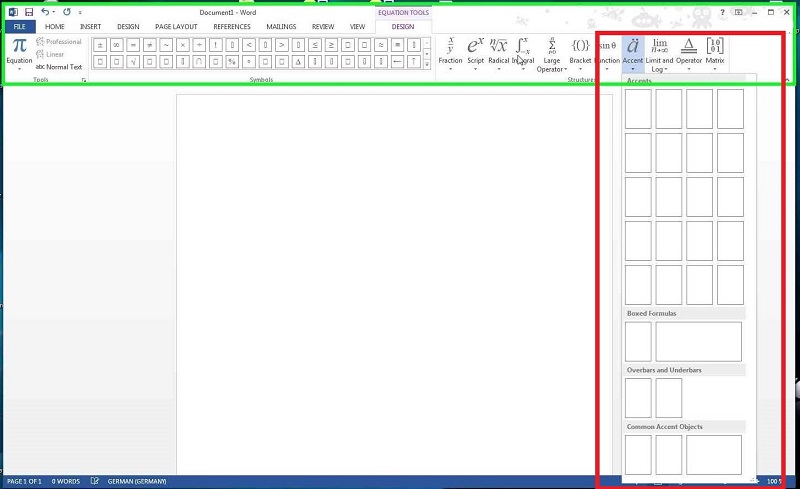 Cách viết phân số trong Word 2010
Cách viết phân số trong Word 2010
Bước 2: Màn hình sẽ vùng nhập phân số hiển thị, bạn kích ngay mục Design (để lựa chọn phân số định dạng) -> Structures -> tìm trong tap Fraction lựa chọn kiểu phân số bạn muốn hiển thị. Trong đây có nhiều kiểu phân số.
Xem ngay: Cách xóa trang trắng đầu tiên - cuối trong word 2010 2013
Bước 3: Định dạng phân số hiển thị, bạn nhập tử số và mẫu số theo yêu cầu kết quả đã tạo được phân số.
Trường hợp nếu phân số bạn nhập quá nhỏ hoặc lớn hơn so với nội dung thực hiện bôi đen toàn bộ phân số -> vào thẻ Home thay đổi cỡ chữ hoặc màu chữ tùy ý tương tự như khi làm việc với text.
Bước 4: Chọn công thức phù hợp
Sau đó nhấn dấu X để tắt đi, một thông báo hiện ra bạn nhấn Yes để lưu vào văn bản word 10 là xong.
Thực chất các cách viết phân số trong word 2010 là thông dụng nhất, nhưng để nhanh chóng, hiệu quả thì Worklap khuyên bạn nên sử dụng cách 1, dùng tổ hợp phím tắt trong Word. Chúc các bạn thành công.



















